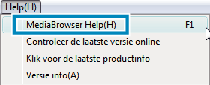Kopiëren |
Video’s opnemen op disks |
De bestanden die werden geordend met behulp van de gebruikerslijst kopiëren naar DVD’s.
GZ-HD510/GZ-HD500
U kunt met de bijgeleverde applicatiesoftware alleen AVCHD-disks creëren.
Om DVD-Video-disks te maken, zie Bestanden dubben naar een DVD-recorder of videorecorder .
Met de optionele applicatiesoftware kunt u DVD-Video- en BD-disks maken op een computer.
Download de optionale software hier
- 1
- 2
- 3
- 4
- 5
- 6
- 7

Plaats een nieuwe disk in het dvd-station van de pc waarmee opnamen kunnen worden gemaakt.

Selecteer de gewenste gebruikerslijst.
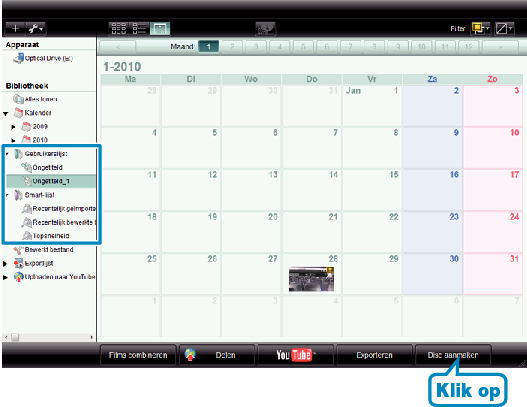

Selecteer het disktype (alleen GZ-HD620).
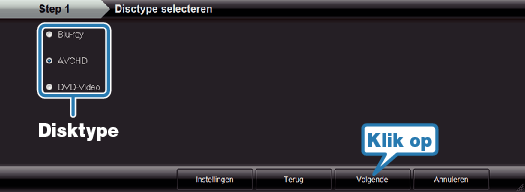

Selecteer de methode voor de selectie van bestanden.
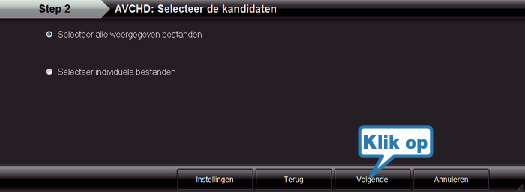
Als u ”Selecteer alle weergegeven bestanden” selecteert, worden alleen de weergegeven video’s gekopieerd naar de disk.
Ga door naar stap 6.
Ga als u ”Selecteer individuele bestanden” selecteert door naar stap 5.

(Als ”Selecteer individuele bestanden” is geselecteerd) Selecteer de bestanden die moeten worden gekopieerd naar de disk in de juiste volgorde.
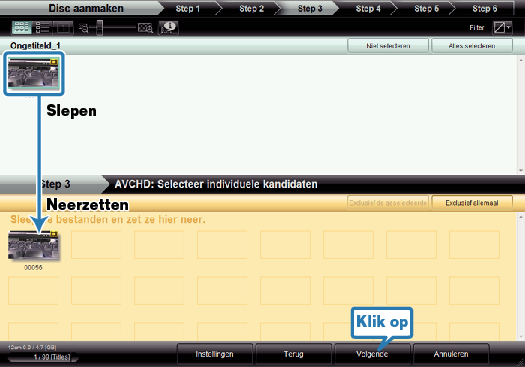

Stel het bovenste menu van de disk in.
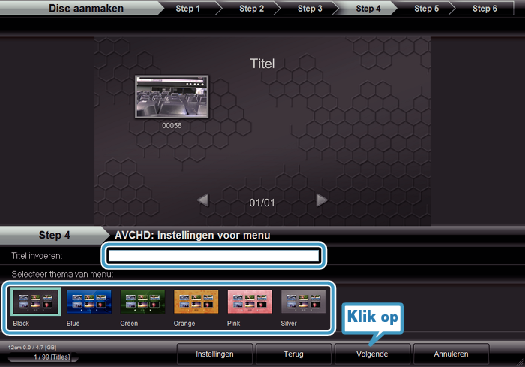
Stel de achtergrond van de titel en het menu in.

Het kopiëren naar de disk wordt gestart.
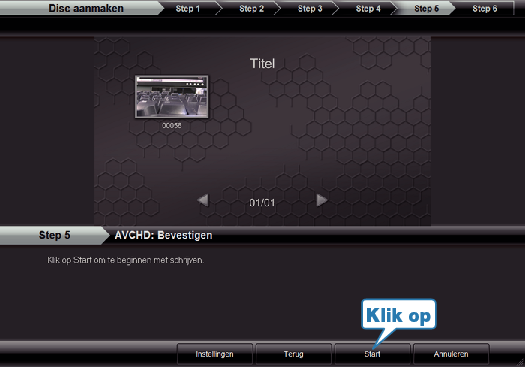
Klik na het kopiëren op ”OK”.
OPMERKING
- De volgende disktypen kunnen worden gebruikt op de bijgeleverde software Everio MediaBrowser.
DVD-R
DVD-R DL
DVD-RW
DVD+R
DVD+R DL
DVD+RW
BD (alleen GZ-HD620) - Everio MediaBrowser ondersteunt 3 diskformaten:
AVCHD
DVD-Video (alleen GZ-HD620)
BD (alleen GZ-HD620) - Als u video’s kopieert die zijn opgenomen in de UXP-opnamemodus om een AVCHD-disk te maken, moeten de video’s worden geconverteerd naar de XP-opnamemodus voor ze worden gekopieerd. Daarom kan dit langer duren dan het kopiëren van video’s die zijn opgenomen in andere modi.
- Gebruik de Everio MediaBrowser-speler om de disk af te spelen. Zie het helpbestand van de bijgeleverde Everio MediaBrowser-software voor de bediening.
- Selecteer om het helpbestand van Everio MediaBrowser te bekijken ”Help” in de menubalk van Everio MediaBrowser of druk op F1 op het toetsenbord.
- Als u problemen ondervindt met de bijgeleverde software Everio MediaBrowser, gelieve dan het "Pixela Gebruikersondersteuning-centrum" te raadplegen.